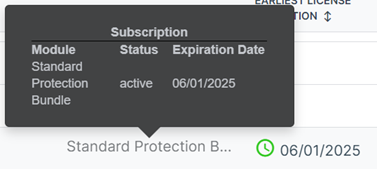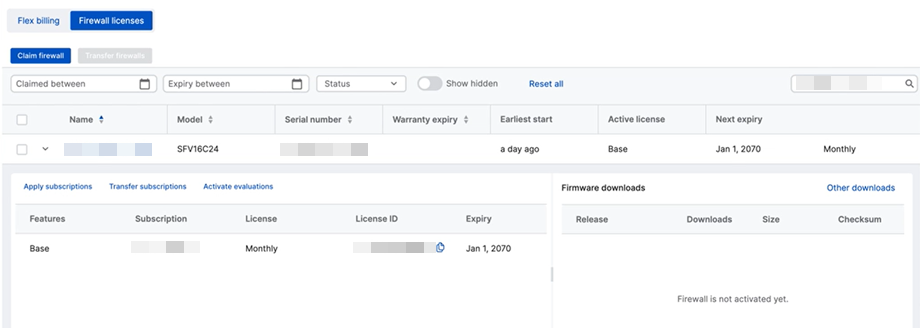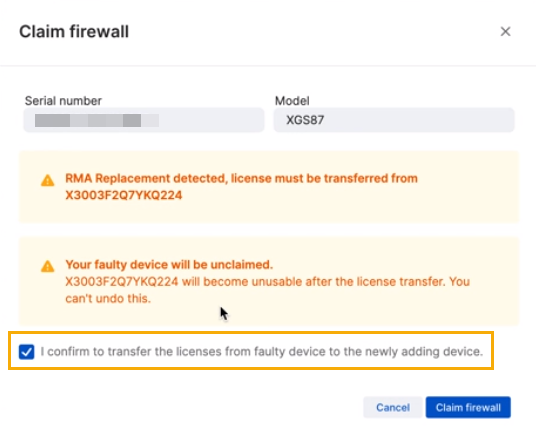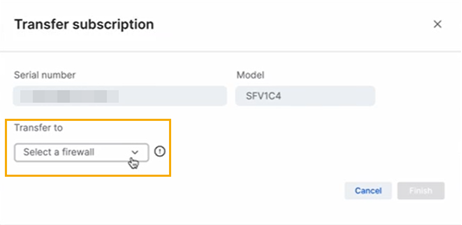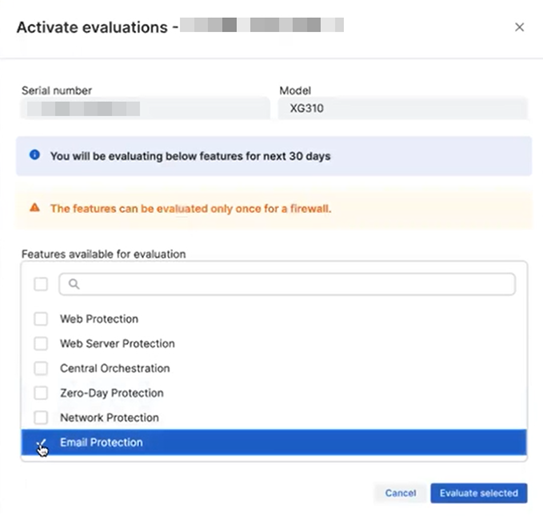라이선스 및 청구
방화벽을 관리하고 이를 Sophos Central 고객에게 할당할 수 있습니다.
방화벽을 생성, 편집, 삭제 또는 숨기려면 Partner Super Admin이어야 합니다.
방화벽 관리에 대한 지침은 Flex 청구 또는 방화벽 라이선스 보유 여부에 따라 달라집니다. 귀하에게 적용되는 탭을 클릭합니다.
Flex 청구에서 다음과 같이 할 수 있습니다.
- 일련 번호, 소유자, 모델, 할당 대상으로 기존 방화벽을 검색할 수 있습니다.
- 숨긴 방화벽을 표시합니다. 이렇게 하려면 모두 표시를 클릭합니다.
- 가상 방화벽 추가. 이렇게 하려면 가상 방화벽 요청을 클릭합니다.
- 방화벽을 편집합니다. 이렇게 하려면 해당 방화벽의 일련 번호를 클릭합니다.
-
구독 세부 정보를 확인합니다. 이렇게 하려면 방화벽의 구독 열 위로 마우스를 가져갑니다.
가상 방화벽 추가 또는 편집
Flex Partner인 경우에만 가상 방화벽을 관리할 수 있습니다.
가상 방화벽의 경우 다음과 같이 할 수 있습니다.
- 새 방화벽 추가.
- 방화벽에 대한 설명, 구독, 할당, 가상 방화벽 크기를 편집합니다.
- 방화벽을 삭제합니다.
- 방화벽을 숨깁니다.
새 가상 방화벽 추가
Flex 파트너인 경우 새 가상 방화벽을 추가하고 고객에게 할당한 다음 구독을 추가할 수 있습니다.
가상 방화벽을 추가하려면 다음과 같이 하십시오.
- Sophos Central Partner에서 라이선스 및 청구이동합니다.
- Flex 청구에서 가상 방화벽 요청을 클릭합니다.
-
가상 방화벽 추가에 다음 정보를 입력합니다.
- 설명: 방화벽에 대한 설명을 입력합니다. 설명은 250자까지 가능합니다.
-
할당된 고객: 방화벽이 할당된 고객.
참고
구독 유형을 지정한 경우 고객을 할당해야 합니다.
-
가상 방화벽 크기: 방화벽의 CPU 및 메모리 크기에 있는 코어 수입니다. 예를 들어, 16C24는 16개의 코어와 24GB RAM을 의미합니다.
- 구독: 사용할 수 있도록 설정할 방화벽 기능. 지금 어떤 구독을 선택할지 잘 모르겠으면 없음을 선택합니다.
-
저장을 클릭합니다.
-
요청을 확인하십시오.
새 일련 번호와 함께 "가상 방화벽이 성공적으로 생성되었습니다"라는 메시지가 표시됩니다.
-
마침을 클릭합니다.
-
방화벽 라이선스 아래에 새 방화벽이 나열됩니다. 해당 이름 옆에 있는 화살표를 클릭하면 세부 정보를 확인할 수 있습니다.
가상 방화벽을 만드는 데 문제가 있는 경우 다음 세부 정보를 지참하여 채널 계정 관리자에게 문의하십시오.
- 방화벽 일련 번호
- 구독 이름
- 요청 날짜 및 시간
가상 방화벽 편집
Flex 파트너인 경우 가상 방화벽의 크기와 구독을 편집할 수 있습니다. 가상 방화벽을 삭제할 수도 있습니다. 가상 방화벽에는 "SFV"로 시작하는 모델 번호가 있습니다.
제한
보류 중인 구독 변경이 있는 경우 해당 방화벽을 편집 또는 삭제할 수 없습니다.
가상 방화벽을 편집하려면 다음과 같이 하십시오.
- Sophos Central Partner에서 라이선스 및 청구으로 이동하여 Flex 청구을 클릭합니다.
- 방화벽의 일련 번호을 클릭합니다.
-
가상 방화벽 편집에서 다음과 같이 할 수 있습니다.
- 설명: 방화벽에 대한 설명을 변경합니다. 설명은 250자까지 가능합니다.
- 할당된 고객: 방화벽이 할당된 고객을 변경합니다.
- 가상 방화벽 크기: 방화벽의 CPU 및 메모리에 있는 코어 수입니다. 예를 들어, 16C24는 16개의 코어와 24GB RAM을 의미합니다.
- 구독: 사용할 수 있도록 설정할 방화벽 기능.
- 관리되는 새 고객 만들기: 새 평가판 시작 양식으로 이동합니다. 체험판 라이선스을 참조하십시오.
- 방화벽 숨기기: 방화벽이 방화벽 목록에 표시되지 않습니다. 방화벽을 숨길 것인지 확인합니다.
- 방화벽 삭제: Sophos Central Partner 및 Sophos Central에서 방화벽을 삭제합니다. 삭제를 확인합니다.
-
저장을 클릭합니다.
구독 아래에서 구독 변경을 볼 수 없습니다. 구독 변경은 몇 분 내에 자동으로 수행됩니다.
구독을 변경하는 데 문제가 있는 경우 다음 세부 정보를 지참하여 채널 계정 관리자에게 문의하십시오.
- 방화벽 일련 번호
- 현재 구독 이름
- 보류 중인 구독 이름
- 변경 요청 날짜 및 시간
계정 관리자에게 문의하여 변경이 이루어졌는지 확인하십시오.
하드웨어 방화벽 편집
하드웨어 방화벽의 모델 번호는 "XG"로 시작합니다.
하드웨어 방화벽을 편집하려면 다음과 같이 하십시오.
- Sophos Central Partner에서 라이선스 및 청구으로 이동하여 Flex 청구을 클릭합니다.
- 방화벽의 일련 번호을 클릭합니다.
-
방화벽 편집에서 다음과 같이 할 수 있습니다.
- 할당된 고객: 방화벽이 할당된 고객을 변경합니다.
- 구독: 사용할 수 있도록 설정할 방화벽 기능.
- 관리되는 새 고객 만들기: 새 평가판 시작 양식으로 이동합니다. 체험판 라이선스을 참조하십시오.
- 방화벽 숨기기: 방화벽이 방화벽 목록에 표시되지 않습니다. 방화벽을 숨길 것인지 확인합니다.
-
저장을 클릭합니다.
구독 아래에서 구독 변경을 볼 수 없습니다. 구독 변경은 몇 분 내에 자동으로 수행됩니다.
구독을 변경하는 데 문제가 있는 경우 다음 세부 정보를 지참하여 채널 계정 관리자에게 문의하십시오.
- 방화벽 일련 번호
- 현재 구독 이름
- 보류 중인 구독 이름
- 변경 요청 날짜 및 시간
계정 관리자에게 문의하여 변경이 이루어졌는지 확인하십시오.
방화벽 라이선스 아래에서 다음과 같이 할 수 있습니다.
- 이름, 일련 번호, 모델로 기존 방화벽을 검색할 수 있습니다.
- 다음 기간 사이에 요청됨, 다음 기간 사이에 만료 및 상태(구독 상태)를 기준으로 방화벽을 필터링합니다.
- 숨겨진 방화벽을 표시합니다. 이렇게 하려면 숨김 표시를 켭니다.
- 방화벽 이름을 편집합니다. 이렇게 하려면 현재 이름을 클릭합니다.
- 방화벽을 요청합니다.
- 방화벽에 구독을 적용합니다.
- 방화벽 간에 방화벽 구독을 이전합니다.
- Sophos Central 계정 간 방화벽 이전
- 구독 번들을 평가해 보십시오.
- 에어갭 라이선스 다운로드.
방화벽 요청
가상 방화벽 및 하드웨어 방화벽을 요청할 수 있습니다. 이렇게 하려면, 다음 과정을 수행하십시오.
- Sophos Central Partner에서 라이선스 및 청구으로 이동하여 방화벽 라이선스을 클릭합니다.
- 방화벽 요청을 클릭합니다.
- 방화벽의 일련 번호를 입력합니다.
- 유효성 검사를 클릭합니다.
- 30일 Xstream Protection, Web Server Protection 및 Email Protection 평가판 라이선스를 사용하여 요청을 선택하거나 기본 라이선스를 사용하여 방화벽 요청을 선택합니다.
- 방화벽 요청을 클릭합니다.
- 방화벽이 요청되었는지 확인하려면 해당 방화벽을 검색한 다음, 이름 옆의 화살표를 클릭하여 세부 정보를 확인합니다.
RMA 방화벽 요청
현재 RMA 프로세스에 있는 방화벽을 요청할 수 있습니다. 이렇게 하려면, 다음 과정을 수행하십시오.
- Sophos Central Partner에서 라이선스 및 청구으로 이동하여 방화벽 라이선스을 클릭합니다.
- 방화벽 요청을 클릭합니다.
- 새로운 방화벽의 일련 번호를 입력합니다.
-
유효성 검사를 클릭합니다.
라이선스가 교체 방화벽으로 전송되고 이전 방화벽을 사용할 수 없게 된다는 경고가 나타납니다.
-
라이선스 이전을 확인합니다.
-
방화벽 요청을 클릭합니다.
- 방화벽이 요청되었는지 확인하려면 해당 방화벽을 검색한 다음, 이름 옆의 화살표를 클릭하여 세부 정보를 확인합니다.
방화벽에 구독 적용
요청된 방화벽에 구독을 추가할 수 있습니다. 이렇게 하려면, 다음 과정을 수행하십시오.
- Sophos Central Partner에서 라이선스 및 청구으로 이동하여 방화벽 라이선스을 클릭합니다.
- 해당 방화벽을 검색한 다음 이름 옆의 화살표를 클릭하여 세부 정보를 확인합니다.
- 구독 신청을 클릭합니다.
- 구독 키를 입력합니다.
- 구독 미리보기를 클릭합니다.
- 구독 세부 정보를 확인합니다.
-
구독 신청을 클릭합니다.
방화벽 세부 정보에서 새 구독을 확인할 수 있습니다.
방화벽 간 구독 이전
방화벽은 모델이 같거나 이에 상응하는 방화벽(예: SG125 및 XG125)이어야 합니다. 평가 구독은 이전할 수 없습니다.
방화벽 간에 구독을 이전하려면 다음과 같이 하십시오.
- Sophos Central Partner에서 라이선스 및 청구으로 이동하여 방화벽 라이선스을 클릭합니다.
- 해당 방화벽을 검색한 다음 이름 옆의 화살표를 클릭하여 세부 정보를 확인합니다.
-
구독 이전을 클릭합니다.
구독 이전이 표시됩니다.
-
이전 대상에서 방화벽을 선택합니다.
-
마침을 클릭합니다.
- 구독을 이전한 방화벽을 검색한 다음 이름 옆의 화살표를 클릭하여 세부 정보를 확인합니다.
방화벽 세부 정보에서 새 구독을 확인할 수 있습니다.
Sophos Central Partner 계정 간 방화벽 이전
계정 간에 방화벽을 이전하려면 이전 요청을 보내야 하며 받는 사람이 이를 수락해야 합니다.
이전 요청 보내기
방화벽을 이전하기 전에 해당 방화벽에서 기밀 데이터를 삭제해야 합니다.
방화벽을 다른 Sophos Central Partner 계정으로 이전하려면 다음과 같이 하십시오.
- Sophos Central Partner에서 라이선스 및 청구으로 이동하여 방화벽 라이선스을 클릭합니다.
- 이전하려는 방화벽을 선택합니다.
- 방화벽 이전을 클릭합니다.
- 방화벽을 이전할 계정의 Sophos Central Partner 관리자 이메일 주소를 입력합니다.
- 계속할 수 있도록 필요한 설명을 확인합니다.
-
확인을 클릭합니다.
이전 요청을 확인하는 이메일이 전송됩니다.
이전 요청 수신
받는 사람이 이전 요청에 대한 이메일을 수신합니다.
참고
받는 사람이 3일 이내에 이전 요청을 수락하지 않으면 요청이 자동으로 거부됩니다.
받는 사람이 Sophos Central Partner 계정에 로그인하여 다음과 같이 해야 합니다.
- Sophos Central Partner에서 라이선스 및 청구으로 이동하여 방화벽 라이선스을 클릭합니다.
- 방화벽 허용을 클릭합니다.
- 허용하려는 방화벽을 선택합니다.
- 수락을 클릭합니다.
- 방화벽이 이전되었는지 확인하려면 방화벽을 검색한 다음 이름 옆의 화살표를 클릭하여 세부 정보를 확인합니다.
이전을 시작한 Central 관리자에게는 요청이 수락되었음을 알리는 이메일이 전송됩니다.
구독 번들 평가
요청된 방화벽에 대한 구독 번들을 평가할 수 있습니다.
평가는 30일간 진행됩니다.
이 방화벽의 기능은 한 번만 평가할 수 있습니다.
평가를 활성화하려면 다음과 같이 하십시오.
- Sophos Central Partner에서 라이선스 및 청구으로 이동하여 방화벽 라이선스을 클릭합니다.
- 해당 방화벽을 검색한 다음 이름 옆의 화살표를 클릭하여 세부 정보를 확인합니다.
-
평가 활성화를 클릭합니다.
평가 활성화가 표시됩니다.
-
평가하려는 기능을 선택합니다.
-
선택 항목 평가를 클릭합니다.
방화벽 세부 정보에서 새 평가를 확인할 수 있습니다.
에어갭 라이선스 다운로드
Sophos Central Partner에서 에어갭 라이선스를 다운로드하여 Sophos Firewall에 적용할 수 있습니다.
이렇게 하려면, 다음 과정을 수행하십시오.
- Sophos Central Partner에서 라이선스 및 청구으로 이동하여 방화벽 라이선스을 클릭합니다.
- 해당 방화벽을 검색한 다음 이름 옆의 화살표를 클릭하여 세부 정보를 확인합니다.
-
에어갭 라이선스 다운로드를 클릭합니다.
파일이 컴퓨터의 기본 다운로드 위치로 다운로드됩니다.
-
방화벽의 웹 관리 콘솔에 로그인합니다.
- 관리 > 라이선싱으로 이동합니다.
- 수동 라이선스 동기화에서 찾아보기를 클릭합니다.
- 해당 파일을 찾아 엽니다.
- 라이선스 업데이트를 클릭합니다.
- 새 구독은 모듈 구독 세부 정보에서 확인할 수 있습니다.